1. Descargar jdk
2. Configurar variables de entorno
3. Descargue e instale Tomcat
4. Descargue e instale Eclipse
5. Configure Eclipse para ejecutar el primer programa JSP.
1. Descargar jdk
Búsqueda en la barra de direcciones de Baidu https://www.oracle.com/java/technologies/downloads/archive/
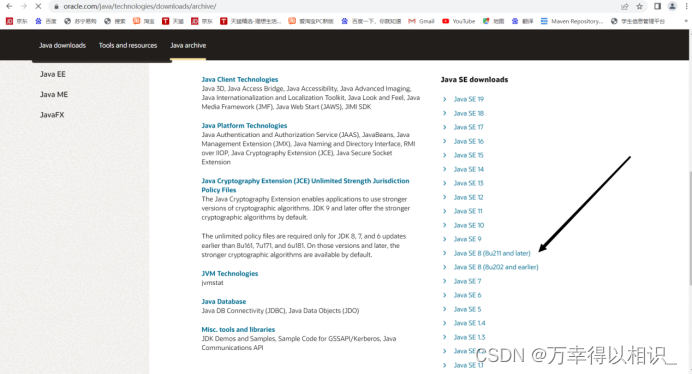
Simplemente haga clic en la versión que desea descargar.
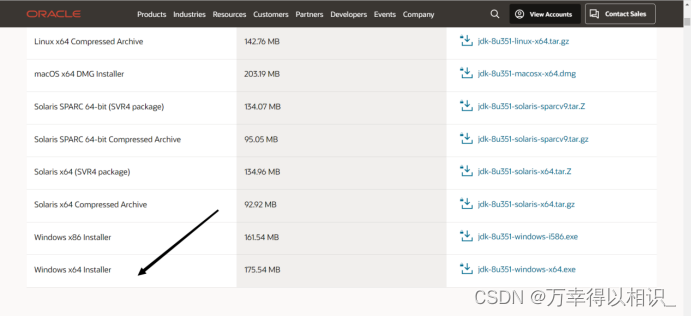
Elegimos la versión 8.5 de 64 bits del sistema Windows.
Después de la descarga, haga doble clic para ejecutar y siga el asistente de instalación para instalar. Al configurar la ruta de instalación, colóquela en la ruta en inglés para evitar caracteres chinos
. Por ejemplo: C:\Program Files\Java\jdk1.8.0_144
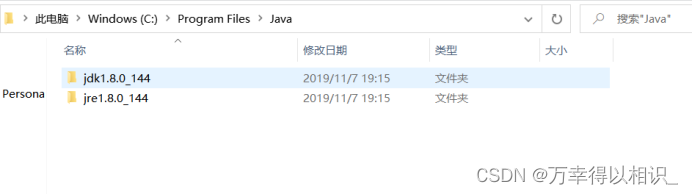
2. Configurar variables de entorno
1. Haga clic con el botón derecho en el icono de la computadora en el escritorio, haga clic en Propiedades, seleccione Avanzado, haga clic en Variables de entorno para comenzar a configurar las variables de entorno.
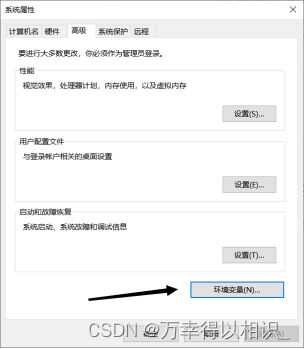
2. Haga clic en Nuevo, ingrese JAVA_HOME en el nombre de la variable e ingrese el directorio de instalación de jdk solo en el valor de la variable.
3. Haga clic en Nuevo, ingrese CLASSPATH en el nombre de la variable e ingrese .;%JAVA_HOME%\lib; en el nombre de la variable.
4. Busque la variable Ruta , haga doble clic para editar, presione el botón de inicio para mover el cursor al frente del nombre de la variable y agregue el siguiente contenido %
JAVA_HOME%\bin;
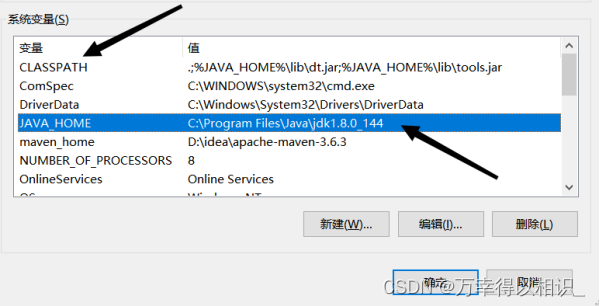
5. Use la combinación de teclas Windows + R, ingrese cmd, ingrese Java -version, si aparece la información de la versión jdk, es exitoso.
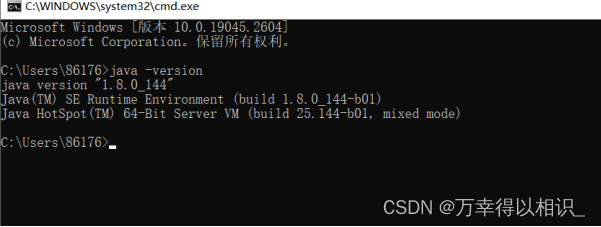
3. Descargue e instale Tomcat
1. Busque https://tomcat.apache.org/ en la barra de direcciones de Baidu y haga clic en Descargar a la izquierda para encontrar la versión correspondiente.
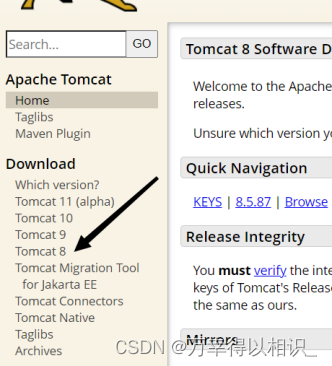
2. Una vez completada la descarga, siga el asistente de instalación para descomprimirlo e instalarlo, de modo que pueda encontrar la ruta y configurarla en el disco del sistema más tarde.
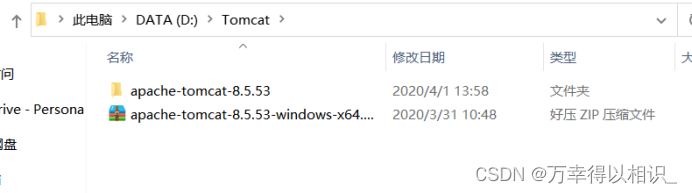
3. Abra la carpeta Tomcat, busque el directorio bin, busque el archivo startup.bat y haga doble clic para ejecutarlo. Si aparece el código normal en la ventana emergente , significa que la instalación se realizó correctamente (Nota: si encuentra un bloqueo , significa que las variables de entorno en el paso anterior no se configuraron correctamente!!! )
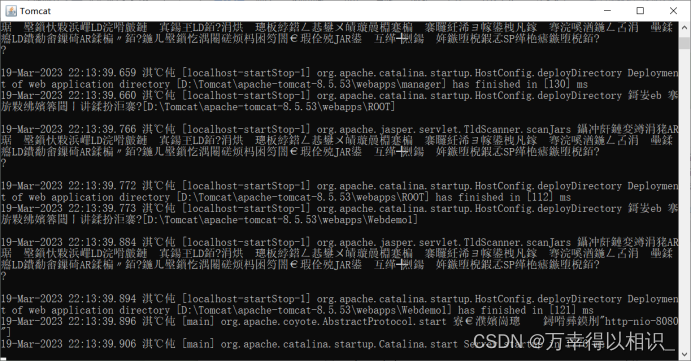
4. Descargue e instale Eclipse
1. Busque https://www.eclipse.org/downloads/packages/ en la barra de direcciones de Baidu
2. Seleccione la versión de Eclipse correspondiente. Debe seleccionar la versión EE para desarrollar JSP
(debe descargar esta versión EE para crear y ejecutar JSP)
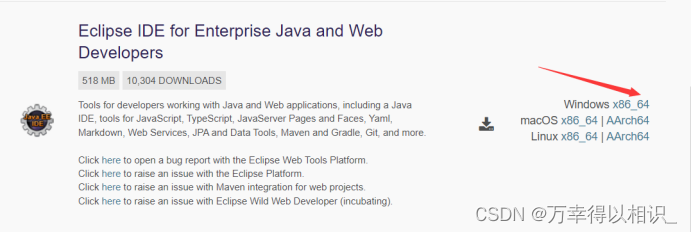
3. Descargue e instale, haga doble clic para comenzar
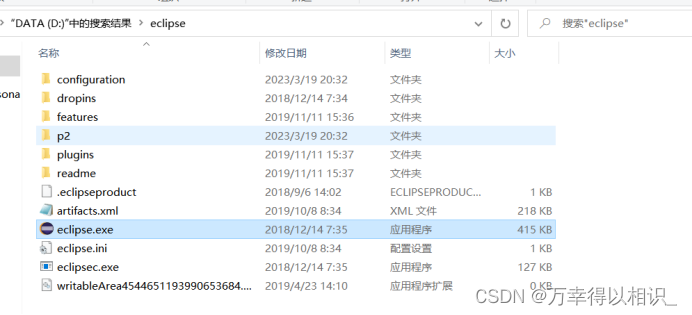
5. Configurar y ejecutar Eclipse
1. Haga doble clic para ejecutar Eclipse y cerrar la página de bienvenida.
2. Haga clic en Archivo en la esquina superior izquierda, haga clic en Swith WoekSpace y seleccione otro para configurar el espacio de trabajo, que es la dirección donde se almacena el contenido del proyecto.
3. Ventana de configuración de codificación de caracteres ➡ Perferencias ➡ General ➡ Espacio de trabajo , seleccione otro en la esquina inferior izquierda y luego seleccione UTF-8
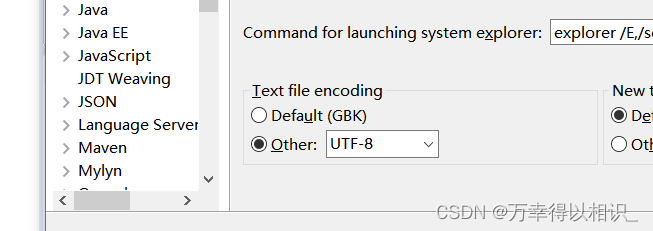
4. Configuración del servidor, ventana➡Perferencias➡Servidor➡Entornos de ejecución, haga clic en AGREGAR
5. Seleccione Tomcat versión 8.5, haga clic en Siguiente para seleccionar la ruta de instalación de Tomcat en este momento y haga clic en Finalizar para completar.
6. Haga doble clic en Tomcat v8.5 en Servidores para configurar el servidor.
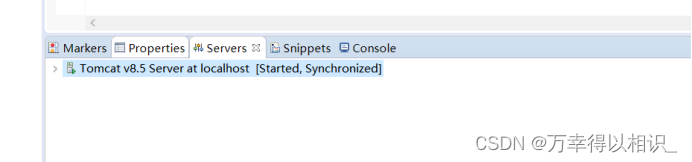
7. Modifique la ruta de publicación del archivo, seleccione la segunda y seleccione la carpeta Webapps debajo del archivo Tomcat que acaba de instalar en la ruta de implementación.
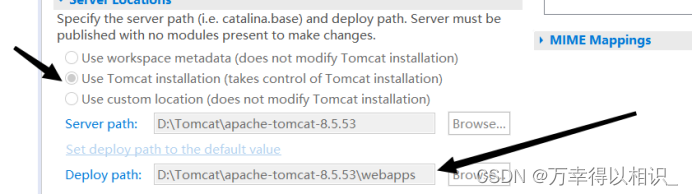
8. Una vez completada la modificación, presione Ctrl + S para guardar y reiniciar Servidores , abra el navegador e ingrese localhost: 8080. Cuando aparece la página Tomcat, se considera exitosa.
6. Cree y ejecute el primer archivo de proyecto JSP.
1. Coloque el mouse en la columna de la izquierda, haga clic con el botón derecho en Nuevo ➡ Proyecto web dinámico , seleccione el nombre del proyecto y cambie el servidor de destino del proyecto Target Runtime a Apache Tomcar v8.5
2. Haga clic en Siguiente, haga clic en Siguiente y asegúrese de verificar ¡él! ! ! √ (Esto generará automáticamente el archivo de configuración XML del sitio web)
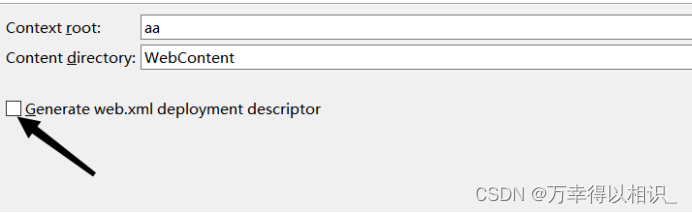
3. Una vez que el proyecto se haya creado correctamente, seleccione la carpeta WebContent , haga clic derecho en esta carpeta y cree JSP.File.
4. Cree un nombre de archivo y seleccione Finalizar, es decir, el proyecto se crea correctamente.
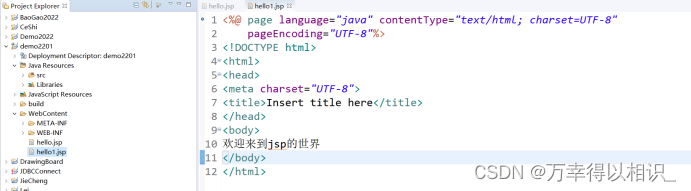
5. Ingrese el contenido en el cuerpo (si hay un error al ingresar chino, es un problema de codificación y vaya hacia arriba para modificar la codificación)
Nota:
Para mantener una codificación uniforme en una página , el método para modificar uniformemente los problemas de codificación es el siguiente:
ventana ➡ Perferencias ➡ Web ➡ Seleccione UTF-8 para archivo JSP y cierre la aplicación. Cree un archivo JSP nuevamente y estará codificado en UTF-8.
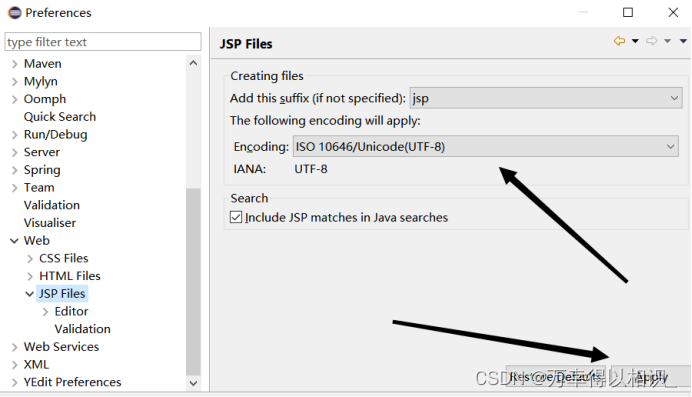
6. ★★★★★
Implemente el proyecto creado en el servidor, haga clic derecho en Servidores y seleccione Agregar y quitar
Seleccione el proyecto que acabamos de crear y haga clic en Agregar . Implemente este proyecto en el servidor y haga clic en Finalizar.
7. Haga clic en Ejecutar para iniciar el proyecto, abra la barra de direcciones de Baidu e ingrese **localhost:8080/+nombre del proyecto+nombre de archivo*
*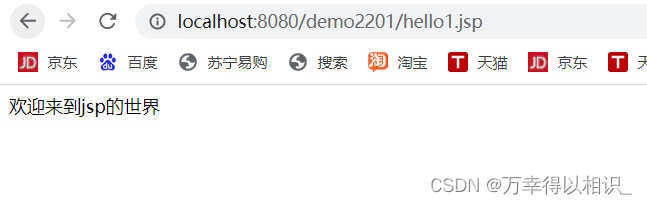
¡El proyecto se ejecutó con éxito! !
7. Suplemento:
Aparece una cruz roja al comienzo del proyecto y no se informan errores al ejecutar el proyecto. El método de finalización es el siguiente:
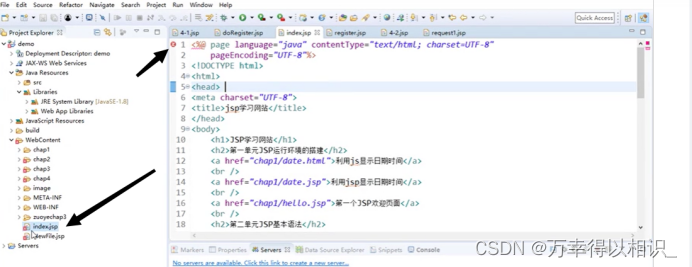
La solucion es:
1. Haga clic derecho en el proyecto y haga clic en Crear ruta para abrir
2.Seleccione la ruta de compilación de Java
3. Seleccione Bibliotecas y haga clic en Agregar biblioteca a la derecha ➡ Server Runtime ➡ Apache Tomcat 8.5
4. Haga clic en Finalizar para aplicar.
5. Reinicie el proyecto y descubra que la cruz roja desaparece.
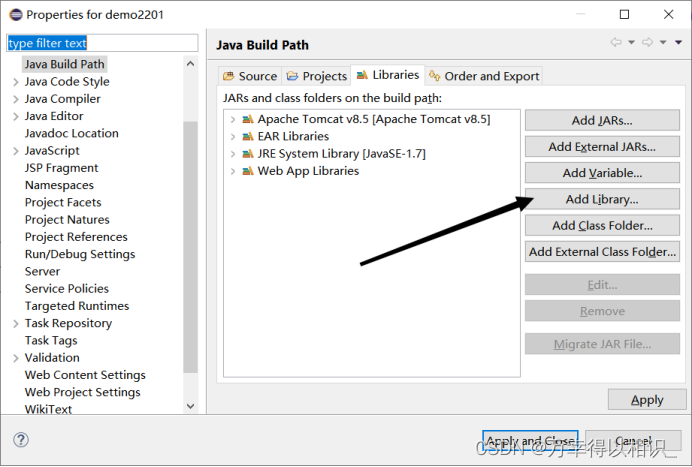
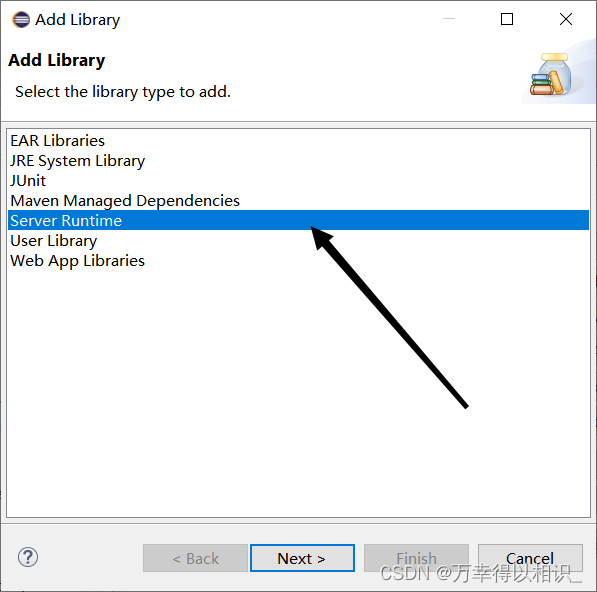
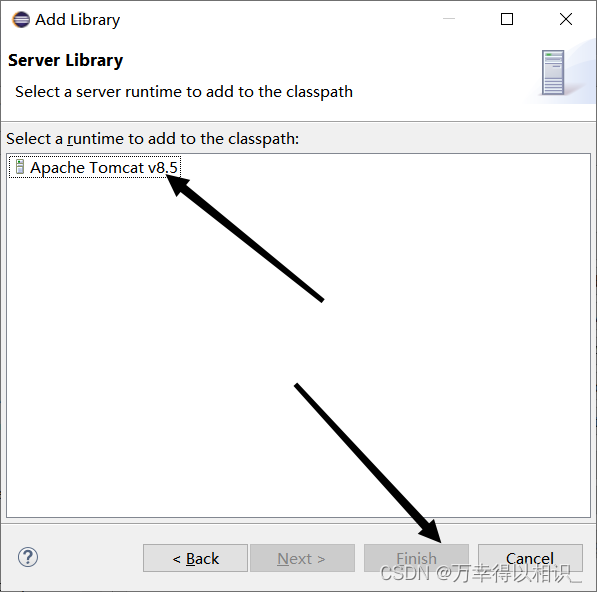
Bien, reinicia el proyecto y descubre que la cruz roja desaparece y el problema está resuelto.